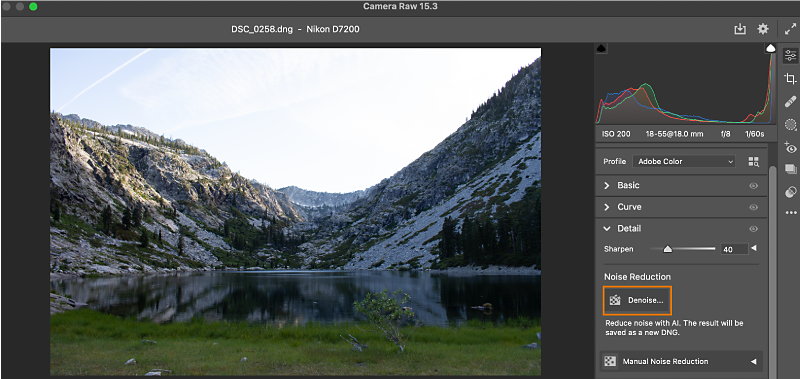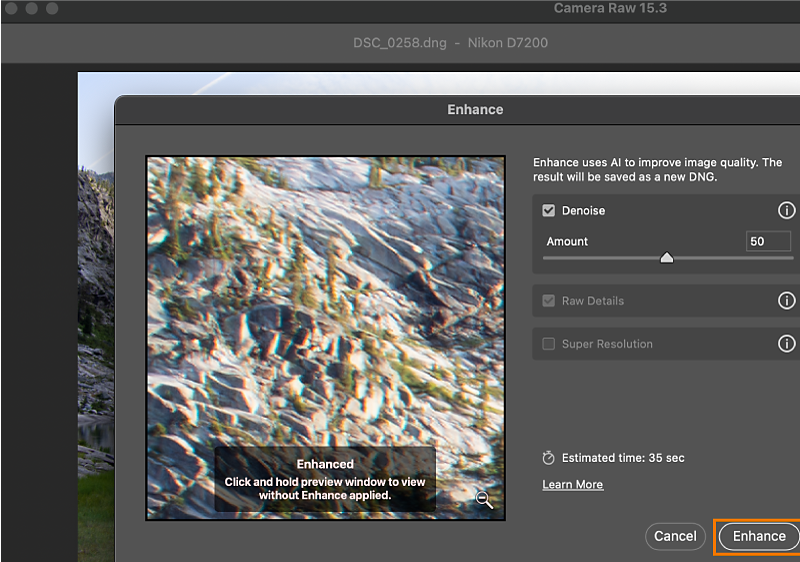Fra menyen velger du Foto > Forbedre, eller du velger Fjern støy i Detaljer-panelet.
Lær om store nye funksjoner og forbedringer i april 2023-versjonen av Adobe Camera Raw (versjon 15.3).
Korrigering av støyfulle bilder har blitt enklere med den nye funksjonen Fjern støy, drevet av kunstig intelligens. Med Fjern støy kan du automatisk fjerne støy fra RAW-bilder og bevare detaljer.
-
-
Velg Fjern støy for å forbedre bildet ditt.
Alternativet Fjern støy i Detaljer-panelet i Adobe Camera Raw. Alternativet Fjern støy i Detaljer-panelet i Adobe Camera Raw. -
Bruk glidebryteren til å justere intensiteten til funksjonen.
-
Du kan trykke på og holde i forhåndsvisningsområdet for å vise endringene som er gjort i bildet.
Forbedre forhåndsvisning av et bilde etter at Fjern støy er brukt. Forbedre forhåndsvisning av et bilde etter at Fjern støy er brukt. -
Klikk på Forbedre for å behandle bildet som en ny DNG-fil. Den nye filen vil inneholde Enhance-NR-filnavn.
Du kan bruke funksjoner drevet av kunstig intelligens, som Fjern støy, RAW-detaljer med mer, for å forbedre bilder.
Med denne versjonen av Adobe Camera Raw får du tilgang til masker med kunstig intelligens for portrettredigering, der ansiktshår og klær kan velges spesifikt og forbedres etter din egen smak.
-
I panelet Maskering velger du Personer > Person x)
-
Velg Ansiktshår eller Klær, og gjør justeringer i den bestemte markeringen.
-
Velg Opprett når du er klar til å gjøre justeringer ved bruk av redigeringskontrollene.
Når du har brukt en maske, kan du også gjøre en før-og-etter-sammenligning av et bilde. Veksleknappene i hver maskejustering kan brukes til å vise endringene som er gjort.
Prøv disse nye forbedringene og andre maskeringsfunksjoner i Adobe Camera Raw.
Se følgende artikler for å finne kameraer og objektiver som nylig er lagt til, i den fullstendige listen over støttede profiler:
- Du kan raskt kontrollere og justere penselstørrelsen mens du gjør redigeringer med glidebryterne for pensel og uttoning. Hold markøren over skjermen for å se en forhåndsvisning av den gjeldende penselstørrelsen, og endre den hvis du ønsker det.
- Prøv de nye Adaptiv: Portrett-forhåndsinnstillingene som Gjør skjegg mørkere, Polert portrett, Forbedre klær med flere.